كيفية فك هاتف Motorola باستخدام أداة الإنقاذ والمساعد الذكي
نصائح وحيل Android / / August 04, 2021
الإعلانات
في هذا الدليل ، سنوضح لك كيفية إلغاء اختراق جهاز Motorola الخاص بك باستخدام Rescue and Smart Assistant Tool. موتورولا ترتقي ببطء ولكن بثبات إلى نفسها الحقيقية في السنوات القادمة. مباشرة من سلسلة G المثيرة للإعجاب إلى تجربة نظام التشغيل Android OS ، لديها الكثير لتقدمه للمستخدمين النهائيين. في حين أن نظام التشغيل الخاص بشركة Motorola أقرب إلى المخزون ، إلا أن عرض Android One يضيف المزيد إلى ترسانتها الغنية لكن هذا ليس كل شيء.
إذا كنت من المتحمسين للتكنولوجيا ، فهناك الكثير في المتجر لك أيضًا. لقد كان OEM نشطًا جدًا في التطوير المخصص. من عدد كبير من التعديلات والتعديلات إلى ذاكرة القراءة فقط المخصصة والاسترداد ، فإن الاحتمالات لا حصر لها. وبالمثل ، يمكنك حتى الوصول إلى قسم النظام عن طريق عمل روت له عبر Magisk. ومع ذلك ، قد تكون جميع التعديلات في بعض الأحيان محفوفة بالمخاطر أيضًا.
إذا لم يتم إجراؤها بشكل صحيح ، فقد ينتقل الجهاز إلى bootloop أو يصبح خبيثًا. ولكن الآن هناك بعض الأخبار الجيدة في هذا الصدد. إذا كان جهازك يواجه مثل هذه المشكلات ، فيمكنك بسهولة إعادته إلى حالته الطبيعية. باستخدام أداة Rescue and Smart Assistant ، يمكنك إلغاء حظر أي جهاز Motorola. وفي هذا الدليل ، سوف نوضح لك كيف يمكن تحقيق ذلك. اتبع التعليمات التفصيلية.

الإعلانات
كيفية فك هاتف Motorola باستخدام أداة الإنقاذ والمساعد الذكي
ال أداة الإنقاذ والمساعد الذكي من Motorola تأتي مخبوزة مع عدد غير قليل من الوظائف المفيدة. يتضمن ذلك القدرة على إصلاح مشكلات البرامج ، وتصحيح أخطاء الأجهزة ، وأخذ نسخة احتياطية من البيانات ، وصندوق الأدوات ، والقدرة على إلغاء حظر جهازك. وفي هذا الدليل ، سنستفيد من هذه الميزة الأخيرة.

اليوم ، سنوضح لك كيفية إلغاء اختراق جهاز Motorola باستخدام أداة Rescue and Smart Assistant. هناك مطلب واحد فقط يجب الوفاء به - يجب أن يكون جهازك في وضع يسمح له بالتمهيد إلى وضع Fastboot. الشيء الجيد هو أنه إذا كان جهازك في حالة التمهيد أو الطوب الناعم ، فيمكنك بسهولة تشغيله في الوضع المذكور أعلاه. لذلك دون مزيد من اللغط ، دعنا نتابع التعليمات.
خطوات التعليمات
- أولاً وقبل كل شيء ، قم بتنزيل وتثبيت Motorola Rescue و Smart Assistant Tool.
- بمجرد التثبيت ، قم بتشغيله وتوجه إلى قسم الإنقاذ.

- انقر الآن على زر الإنقاذ الآن ويجب أن يتم نقلك إلى قسم Fastboot Mode.

- تتطلب الخطوة التالية لإلغاء اختراق جهاز Motorola تشغيل الجهاز على Fastboot وتوصيله بجهاز الكمبيوتر. لذلك ، قم بإيقاف تشغيل الجهاز وتوصيل كابل USB بجهاز الكمبيوتر.
- ثم اضغط مع الاستمرار على مفتاح خفض مستوى الصوت ، وقم بتوصيل كابل USB بالجهاز. حرر مفتاح خفض مستوى الصوت بمجرد رؤية شعار Android على جهازك.
- سيحدد الآن جهازك وسيسرد المعلومات المرتبطة به.
- في الجزء السفلي مباشرةً ، سترى قسم الصورة المستهدفة ، الذي سيكون بجوار ملف البرنامج الثابت المرتبط بجهازك. انقر فوق اسم البرنامج الثابت وسيبدأ التنزيل.

- أخيرًا ، انقر فوق الزر Rescue Now ، متبوعًا بـ OK و Proceed في مربعات حوار التأكيد التي تظهر.
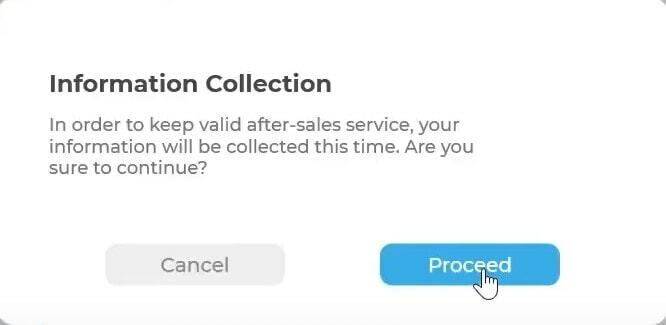
- ستبدأ الآن عملية الإنقاذ وستستغرق بضع دقائق.

- بمجرد الانتهاء من ذلك ، يجب أن تحصل على مربع الحوار Rescue Complete ، انقر فوق OK.

- سيتم الآن تمهيد جهازك لنظام التشغيل. وبالمثل ، يمكنك الآن إغلاق الأداة بالنقر فوق "إنهاء".
هذا هو. كانت هذه خطوات لإلغاء اختراق جهاز Motorola باستخدام أداة Rescue and Smart Assistant. إذا كان لديك أي استفسارات ، فأخبرنا بذلك في قسم التعليقات أدناه. التقريب ، هنا بعض مفيدة بنفس القدر نصائح وحيل iPhone, نصائح وحيل للكمبيوتر الشخصيو و نصائح وحيل Android التي يجب عليك التحقق منها أيضًا.

![قائمة أفضل ROM مخصص لـ ZTE Blade L5 Plus [محدث]](/f/0d78d6ceef3ebbe5ebe8e93689572adb.jpg?width=288&height=384)

